想知道在天易成网管里限速的相关操作吗?下面就是小编整理的在天易成网管里限速的操作教程,赶紧来看看吧,希望能帮助到大家哦!
在天易成网管里限速的操作流程

1、第一步肯定是先下载打开软件。
2、进入天易天易成网管,点击"策略设置"。如图1所示。
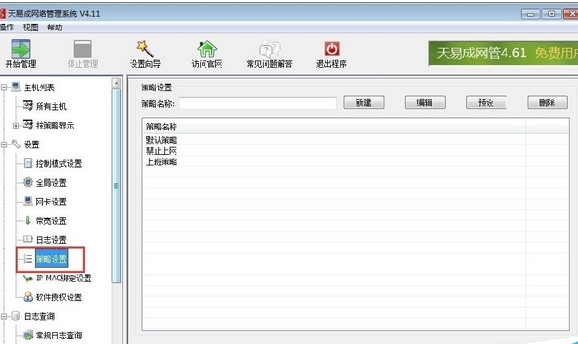
3、新建一个限速策略,点击新建,再点击编辑。如图2所示。
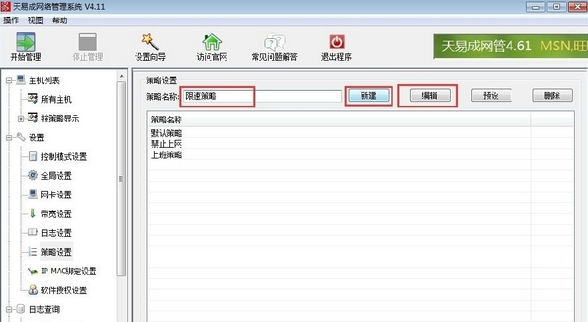
4、在菜单栏中找到流量速度限制。如图3所示。
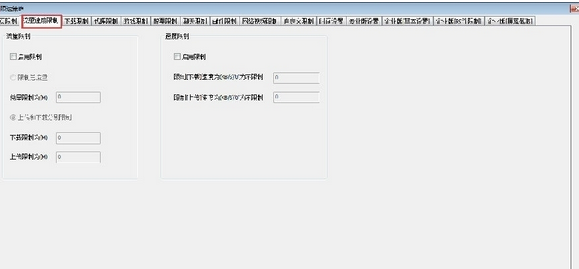
5、给"启用限制"打上勾,然后设置下载和上传速度,然后点击关闭就可以了。如图4所示。
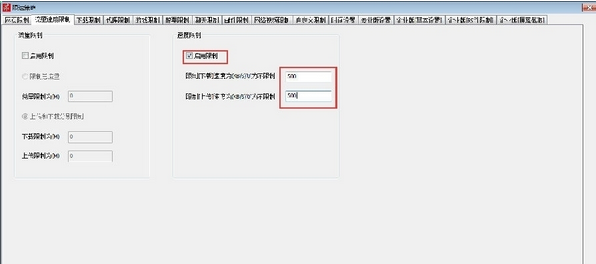
6、然后找到点击"主机列表",找到你所要限制网速的那个ip地址。如图5所示。
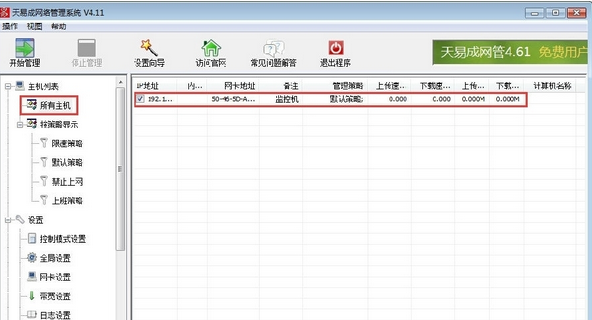
7、小编这里只是一台电脑所以就用一台来给大家示范。右击那个IP地址,选择设置策略。如图6所示。
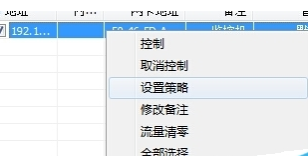
8、然后选择"限速策略"。这样就可以把那个IP的网速给限制住了。如图7所示。
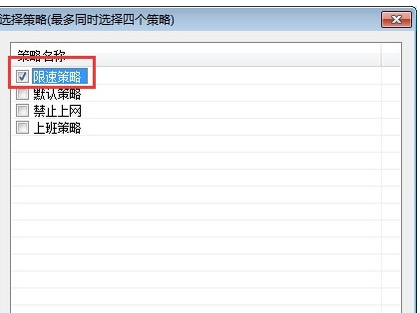
各位小伙伴们,看完上面的精彩内容,都清楚在天易成网管里限速的操作流程了吧!











